
Sidst opdateret den
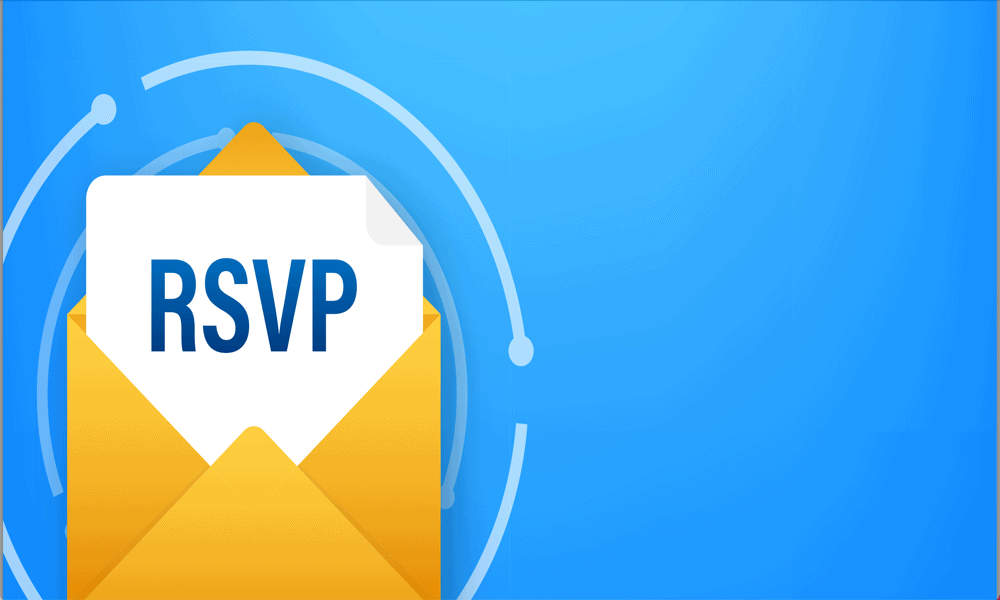
Hvis du opretter en begivenhed, vil du gerne vide, hvem der kommer. Lær, hvordan du opretter en RSVP-begivenhed i Gmail og Google Kalender i denne vejledning.
Google Kalender er en fantastisk måde at holde styr på alle disse vigtige datoer, såsom fødselsdage og lægeaftaler, men den kan langt mere. Du kan også bruge den til at oprette begivenheder såsom en work-zoom eller en aften i byen.
Det er simpelt nok at oprette begivenheden, men hvordan fortæller man folk om det? Den gode nyhed er, at du kan sende e-mailinvitationer til din begivenhed fra selve Google Kalender eller direkte fra Gmail. Du kan endda spore, hvordan hver af dine inviterede reagerer på begivenhedsinvitationen, så du ved, hvem der deltager, hvem der ikke kan nå det, og hvem der stadig er på hegnet.
Hvis du vil oprette en RSVP-begivenhed i Gmail og Google Kalender, skal du følge disse trin.
Hvad er en RSVP-begivenhed i Google Kalender?
En RSVP-begivenhed i Google Kalender er en begivenhed, som du opretter og inviterer folk til. Dette kan være til alt fra et onlinemøde til en fødselsdagsfest. Når modtagerne modtager invitationen, kan de svare på den for at fortælle skaberen, om de vil deltage. De kan sige, at de helt sikkert kommer, at de bestemt ikke kommer, eller at de måske kommer.
Når den inviterede har besluttet sig, vil begivenhedens skaber modtage en meddelelse, der informerer dem om deres valg. Skaberen kan også se en komplet liste over inviterede i deres Google-kalender og se alle RSVP-svarene.
Sådan opretter du en RSVP-begivenhed i Google Kalender
Du kan oprette en RSVP-begivenhed direkte i Google Kalender og tilføje en liste over inviterede. Ved at inkludere de inviteredes e-mailadresser kan Google Kalender automatisk sende dine invitationer til dig.
Sådan opretter du en RSVP-begivenhed i Google Kalender:
- Log ind på Google Kalender på din computer.
- Klik skab.
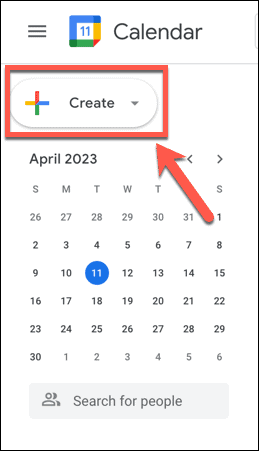
- Vælg Begivenhed.
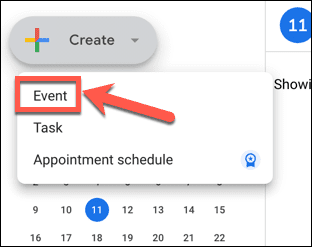
- Tilføj en titel til din begivenhed.
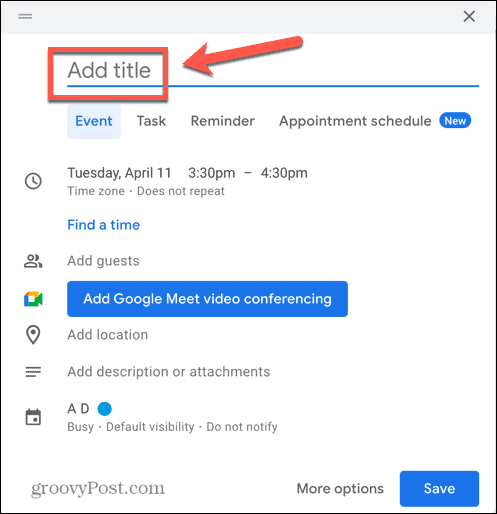
- Vælg dato og klokkeslæt.
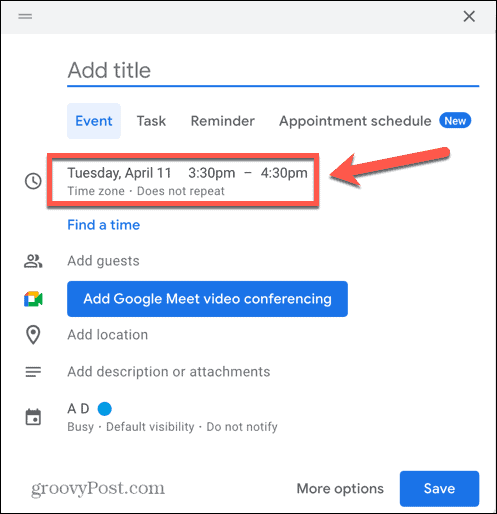
- Klik på for at tilføje inviterede Tilføj gæster.
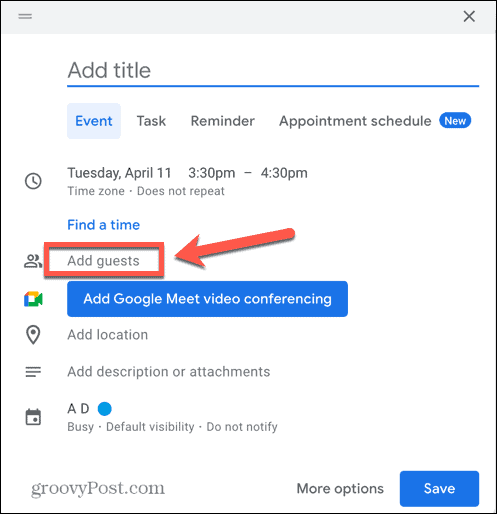
- Indtast e-mailadresserne på de personer, du ønsker at deltage i. Du vil se forslag fra dine kontakter og e-mails, når du begynder at skrive. Gentag processen for at tilføje flere inviterede.
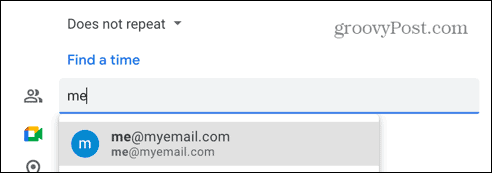
- Tilføj en placering, hvis du ønsker det.
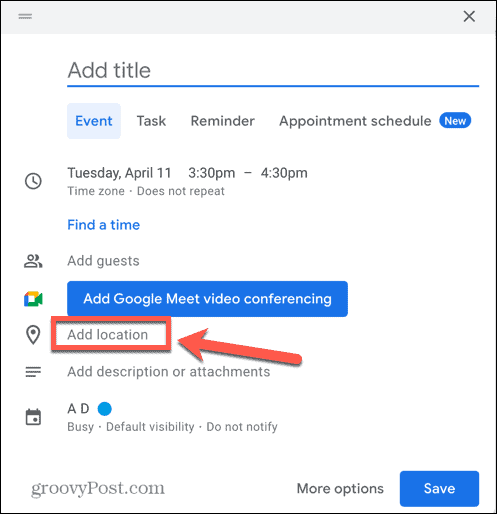
- Du kan også tilføje en beskrivelse til din begivenhed eller vedhæftede filer.
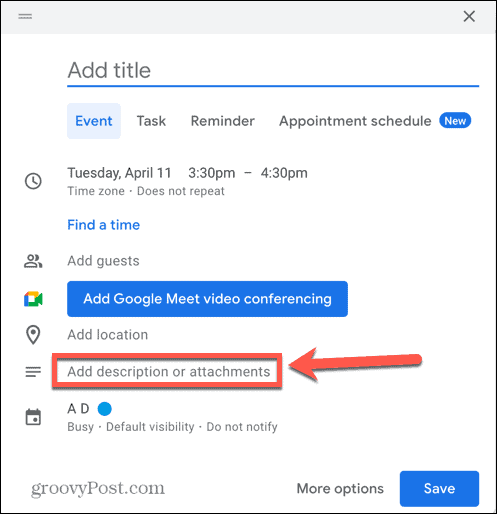
- Til sidst skal du vælge, hvilken kalender du vil tilføje begivenheden til, hvis du har mere end én.
- Klik Gemme.
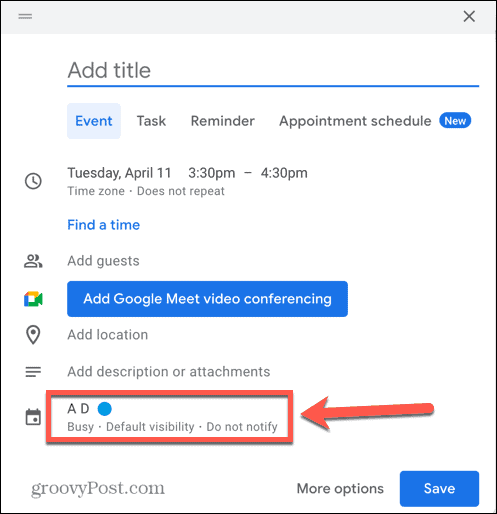
- Du bliver spurgt, om du vil sende invitationsmails til Google Kalender. Hvis du gør det, skal du klikke Sende. Hvis du ikke gør det, skal du klikke Send ikke eller vælg Tilbage til redigering for at foretage ændringer i dit arrangement.
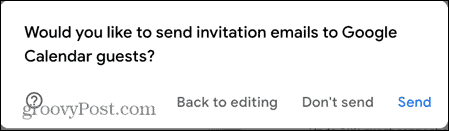
- Når de inviterede modtager deres invitationer, kan de klikke på et link i e-mailen for at angive, om deres svar er Ja, Ingen, eller måske.
- Opretteren vil derefter modtage en meddelelse om den inviteredes svar. Skaberen kan også se svarene ved at klikke på begivenheden i Google Kalender.
Sådan opretter du en RSVP-begivenhed i Gmail
Du har muligvis allerede en e-mail, der indeholder alle adresserne på de personer, du vil invitere til din begivenhed. Hvis det er tilfældet, kan du oprette en RSVP-begivenhed direkte fra Gmail. Dette sender automatisk invitationer til de personer, som originalen blev sendt til, og føjer e-mail-beskeden til begivenhedsbeskrivelsen.
Sådan opretter du en RSVP-begivenhed i Gmail:
- Log ind på din Gmail konto.
- Find en e-mail, der indeholder e-mailadresserne på alle de personer, du vil invitere til begivenheden.
- Åbn e-mailen og klik på Tre prikker ikon.

- Vælg Opret begivenhed.
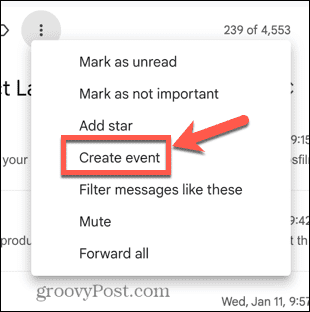
- Din Google Kalender åbnes på en ny fane.
- Begivenhedstitlen vil automatisk udfyldes med titlen på e-mailen. Hvis du vil ændre det, skal du klikke på titlen og redigere den.
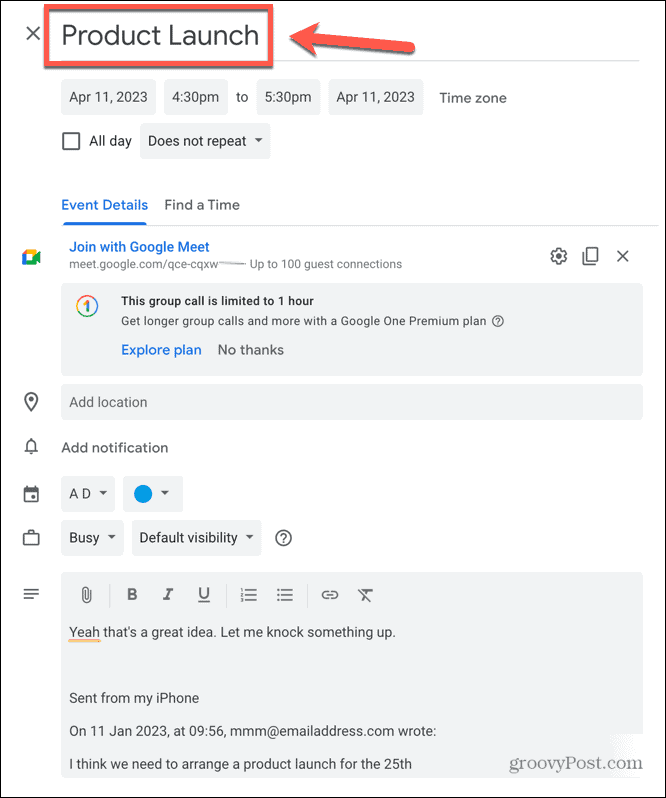
- For at ændre datoen skal du klikke på den aktuelle begivenhedsdato og vælge et alternativ.
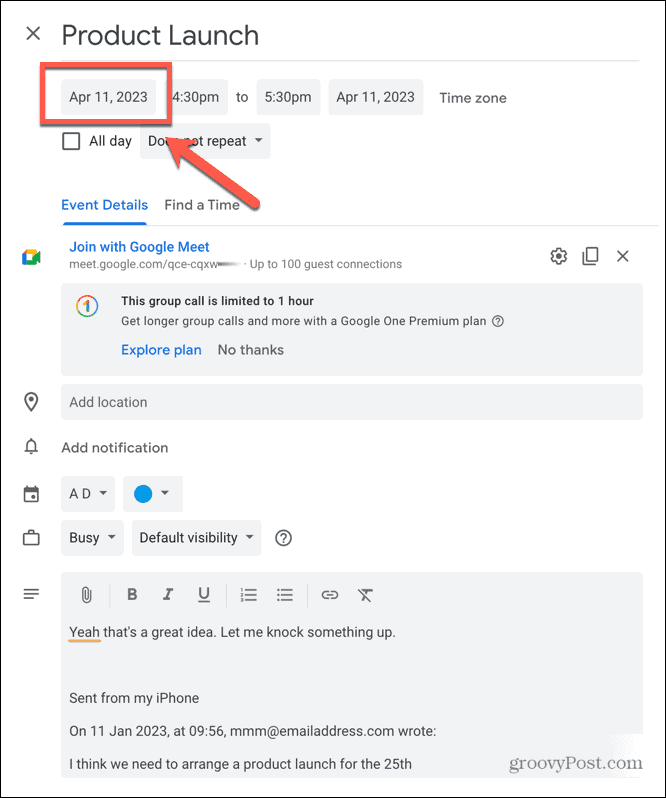
- For at ændre tidspunktet skal du klikke på det aktuelle begivenhedstidspunkt og vælge et alternativ.

- Du kan tilføje en placering, hvis du ønsker det.
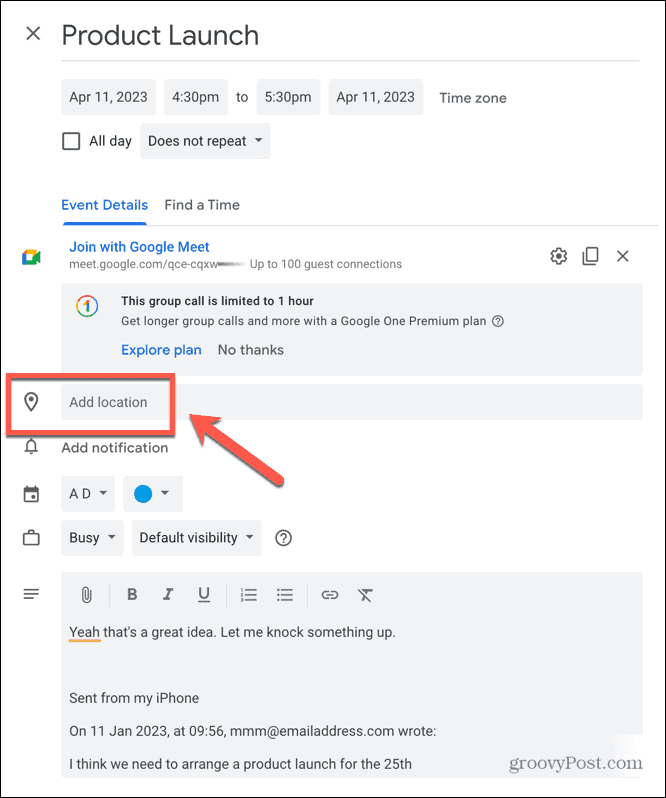
- Indholdet af den originale e-mail vil fremgå af begivenhedsbeskrivelsen. Du kan redigere eller fjerne dette, hvis du ikke vil bruge det.
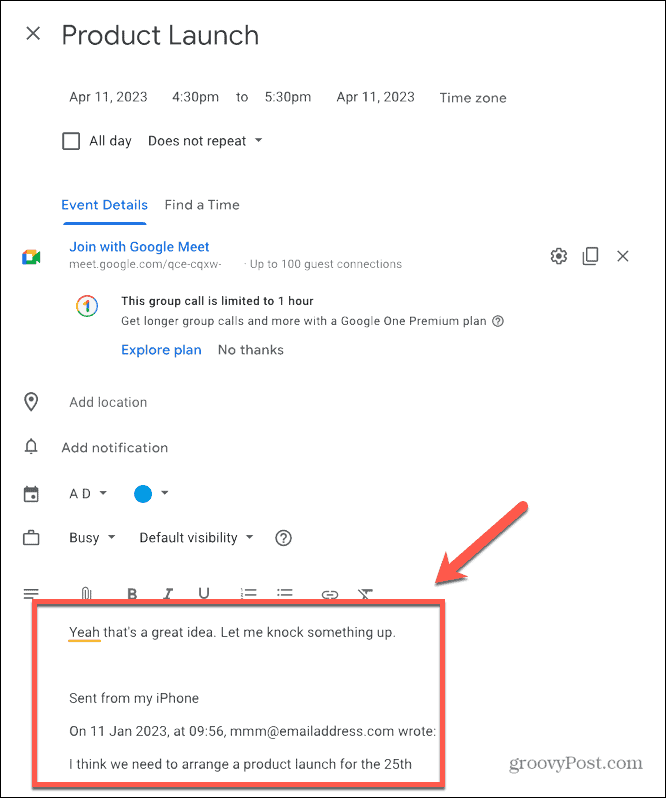
- Personerne i den originale e-mail tilføjes automatisk som inviterede. Du kan klikke Tilføj gæster hvis du vil tilføje andre personer til begivenheden.
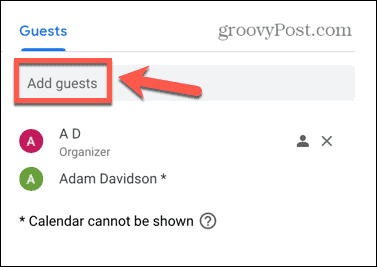
- Når du er tilfreds med alle begivenhedsdetaljerne, skal du klikke Gemme.
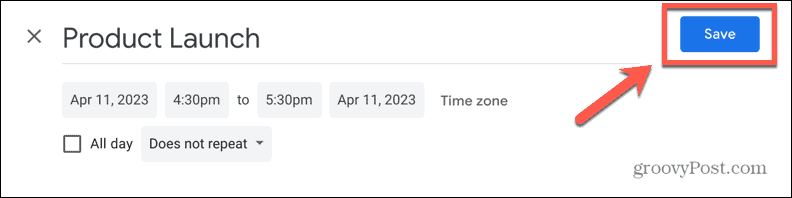
- Du vil se en meddelelse, der beder dig bekræfte, at du vil sende invitations-e-mails. Klik Sende at sende disse e-mails, eller Send ikke hvis du ikke vil have invitationsmails til at gå ud. Du kan også klikke Tilbage til redigering hvis du vil ændre dit arrangement.
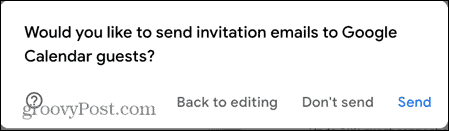
- Hvis du har klikket Sende, vil begivenheden blive oprettet i din Google Kalender, og e-mailinvitationerne vil blive sendt ud. De inviterede kan svare direkte på disse invitationer, og du vil blive underrettet om deres svar.
- Du kan også tjekke de aktuelle svar ved at klikke på begivenheden i din Google-kalender.
Gør mere med Gmail
At vide, hvordan du opretter en RSVP-begivenhed i Gmail og Google Kalender, giver dig mulighed for hurtigt at oprette begivenheder og spore, hvem der skal deltage. Du kan oprette disse begivenheder i Google Kalender eller spare tid og oprette dem i Gmail fra en e-mail, der allerede indeholder adresserne på de personer, du vil invitere.
Der er masser af andre nyttige tips og tricks, der kan hjælpe dig med at få mere ud af Gmail. For eksempel kan du lære hvordan man deaktiverer Gmail foreslåede modtagere hvis du er træt af, at Gmail foreslår modtagere, som du aldrig vil bruge. Hvis din spam-mappe ikke gør sit arbejde godt nok, kan du lære hvordan blokere et helt domæne i Gmail.
Hvis din indbakke er lidt af et rod, og du er bekymret for, at du måske er gået glip af nogle beskeder, kan du lære hvordan man finder ulæste e-mails i Gmail.
Sådan finder du din Windows 11-produktnøgle
Hvis du har brug for at overføre din Windows 11-produktnøgle eller bare har brug for den til at udføre en ren installation af operativsystemet,...
